
- Автор Sierra Becker [email protected].
- Public 2024-02-26 05:48.
- Соңғы өзгертілген 2025-01-22 22:12.
Жақын адамға түпнұсқа сыйлықты қалай беруге болады? Мысалы, туған күніңізге әдеттен тыс шампан беріңіз, оның бөтелкесіндегі затбелгі жылы құттықтау немесе әзілмен өзіңіз жасаған. Бұл идея басқа мерекелерге де қатысты. Оны қалай жүзеге асыру керек, біз әрі қарай қарастырамыз.
Біріншіден, болашақ шаблонның макетін ойлап табу керек: Интернеттен суреттерді алыңыз, әдемі сөздер ойлап табыңыз. Жұмысты Photoshop бағдарламасында жасауға болады. Бұл процедура арнайы дағдыларды қажет етпейді, ол әр адамның қолында.
Туған күн бөтелкесінің жапсырмалары қалай жасалады

Мысал ретінде Adobe PhotoshopCS3 көмегімен процедураны қарастырайық. Барлық кескіндер жұмысқа дайын болғанда: гүлдер, фон және басқа элементтер, келесі әрекеттерді орындаңыз.
1. Photoshop ашыңыз.
2. Суреттерді жүктеп салу. Ол үшін жоғарғы құралдар тақтасындағы "Файл" қойындысын, содан кейін "Ашу" түймесін басып, қажетті кескіндерді (фон, фото, декорация) таңдаңыз.
3. Жаңа құжат жасау (болашақзаттаңба). Сол «Файл» қойындысын басыңыз, бірақ бұл жолы «Жаңа» таңдаңыз. Пайда болған терезеде өлшемін 12 x 8,2 см етіп орнатыңыз, аты: "Иванның туған күніне арналған бөтелке белгісі."
4. Біз фон орналасқан файлға өтеміз (егер біз оны монотонды емес еткіміз келсе). Сол жақ тік панельдегі құралды пайдаланып "Тікбұрышты шеңбер" (нүктелі тіктөртбұрыш) керек аймақты таңдап, жоғарғы құралдар тақтасындағы "Өңдеу" қойындысын, содан кейін "Көшіру" түймесін басыңыз.
5. Біз бос құрылған параққа ораламыз және «Өңдеу» - «Кірістіру» түймесін басыңыз. Фон дайын.
Тұтас түс жасағыңыз келсе, оны «Толтыру» құралы арқылы алып, жаңа файлдың бос аймағын басуға болады.

6. Енді сіз туған күндегі баланың фотосуретін өңдеуіңіз керек. Сәйкес файлға көшейік. Мұны істеудің ең оңай жолы - сол жақ тік құралдар тақтасында орналасқан «Сиқырлы таяқша» құралын тінтуірдің оң жақ түймешігімен басып, Жылдам таңдау опциясын таңдау. Ортасында плюс белгісі бар нүктелі шеңбер пайда болады. Тінтуірдің сол жақ түймесін басып, фотосуреттің жойғыңыз келетін бөлігін таңдаңыз. Түймені босату арқылы жойылатын аумақты белгілеуді жалғастыра отырып, әрекетті қайталауға болады. Кездейсоқ фотосуретті түртіп алсаңыз, кері процедура «Ctrl» пернесін басу арқылы іске қосылады (пернетақтаның төменгі сол немесе оң жақ бұрышында). Нүктеленген шеңберде минус белгісі пайда болады. Кішірейту үшін пернені басып тұрыңыз. Енді «Жою» түймесін басыңызпернетақта (немесе «Өңдеу» - «Тазалау»). Нәтижені Өшіргіш құралымен өңдеуге болады.
Осы принцип бойынша бөтелкеде туған күндегі баланың суреті салынған жапсырма жасалады. Дегенмен, қаласаңыз, оның орнына кез келген нәрсені салуға болады: гүл шоғы, котята, күлкілі сурет және т.б..
7. Енді қиылған кескінді 4-қадамда жазылғандай көшіріп, жасалған фоны бар файлға өтіңіз. «Өңдеу» - «Кірістіру» түймесін басыңыз. Өлшемді Өңдеу - Түрлендіру түймешігін басып, Еркін түрлендіруді таңдау арқылы өзгертуге болады. Тінтуір меңзерін фотосуреттің айналасындағы бос шаршының үстінде ұстап тұрып, қажетті бағытта сүйреу арқылы өлшемін өзгертіңіз.

8. Жазбаны қосу үшін біз «Мәтін» құралын (Т әрпі) қолданамыз, оның көмегімен біз қалаған нәрсені жазамыз. Әріптерді таңдау арқылы палитрадан кез келген түсті таңдауға болады. Туған күн бөтелкесінің жапсырмасы дайын!
9. Қосымша әшекейлер (шарлар, торт, гүл шоғы) қажет болса, 1 және 6-қадамдарды қайталаңыз.
Жоғарыдағы нұсқауларды пайдалана отырып, басқа бөтелке жапсырмаларын жасауға болады. Мысалы, үйлену тойының суреті жас жұбайлар үшін мерекелік шампан жасауға көмектеседі.
Ұсынылған:
Үйлену шарфы: ерекшеліктері, түрлері және шолулары. Үйлену тойына арналған орамал үлгісі

Той – ең әдемі күндердің бірі. Оны талай қалыңдық пен күйеу жігіттер үрей мен шыдамсыздықпен күтуде. Бүгінгі күні көптеген жастар өздерінің некені АХАЖ кеңсесінде ғана емес, сонымен қатар соборда немесе шіркеуде үйлену тойынан өтуді қалайды
Әженің туған күніне арналған қолөнер. Әжеге арналған туған күн картасы

Туған күнінде сыйлық беру дәстүрге айналғандай болды. Алайда, егер сіз бұл күні таныстарыңызды немесе достарыңызды кездестіре алмасаңыз, онда сіз туыстарыңызға баруыңыз керек, әсіресе әжеге келгенде
Жаңа туған нәрестелерге арналған метрика: кесте өрнектері. Жаңа туған нәрестелерге арналған метрикалық кесте қалай жасалады?

Жаңа туылған нәрестелерге арналған кестеленген метрика нәресте пайда болған отбасына сыйлық берудің әдемі дәстүріне айналды, оның схемалары бүгінде үлкен сұранысқа ие. Әлемнің түкпір-түкпірінен келген қолөнершілер мен қолөнершілер ең нәзік және әсерлі сезімдерді кенепке түсіріп, өмірге әкеледі
Жаңа туған нәрестелерге арналған өз қолыңызбен ұя. Жаңа туған нәрестеге ұяны қалай тігу керек

Заманауи балалар дүкендері ата-аналарға нәресте күтімін жеңілдетуге көмектесетін түрлі құрылғыларды ұсынады. Ерекшелік жоқ және жаңа туған нәрестелерге арналған ұя. Бұл нәрестеңізді орап, жатқызу үшін өте пайдалы өнім. Бұл қандай құрылғы, ол не үшін қажет және оны өзіңіз жасай аласыз ба?
DIY үйлену альбомдары. Өз қолыңызбен үйлену альбомын қалай жасауға болады
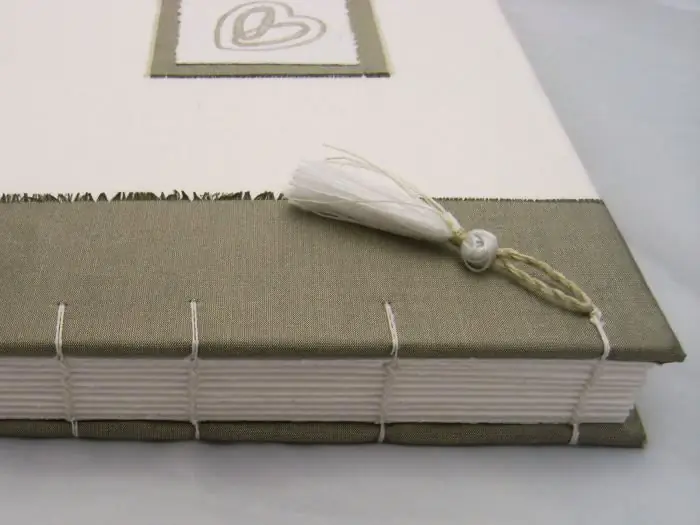
Әрбір қыз ұзақ жылдар бойы өмірінің басты күнінің фотосуреттерін сақтайтын бірегей және түпнұсқа үйлену альбомы болғанын қалайды. Неліктен өз қолыңызбен альбом жасамасқа? Шынында да, бұл жағдайда сіз өзіңіздің барлық шығармашылық идеяларыңызды жүзеге асыруға және өзіңіз қалаған нәрсені алуға мүмкіндік аласыз
